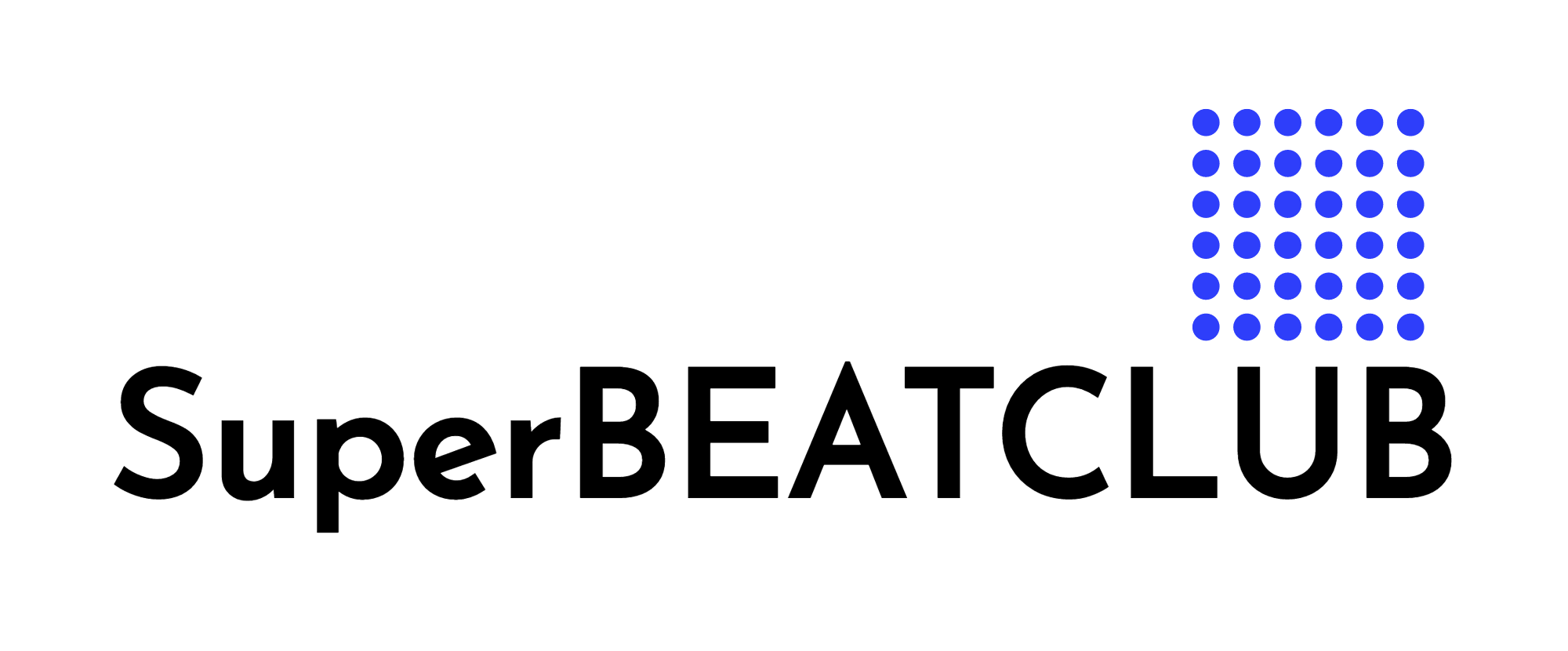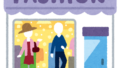先日、サブブログの方で紹介したこの本。
この本の中で“Edivoice”というAndroidの音声入力アプリを紹介していました。
ブログ執筆の際に音声入力をしばしば使っているわたし。

音声入力については詳しい方だと勝手に思ってたんだけど、このアプリの存在を知らなかったんですよね。
ということで、今回Edivoiceを使ってみてブログを執筆してみたのでご紹介します。
Edivoiceとは
EdivoiceはAndroid向けの音声入力アプリ。
音声入力と言うとAndroidだとGoogleの音声入力が有名ですよね。
![]()
日本語への変換の精度も非常に高いGoogleの音声入力 ほとんど文句無いんだけど、1つだけ致命的な欠点があります。
それは、句読点が入力できないこと
これがGoogleの音声入力で文章を書くときに一番の欠点なんですよね。
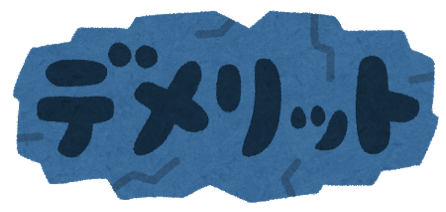
そんなGoogleの音声入力の欠点を補ってくれるのがこのEdivoice。
手動にはなるけど、“、”や“。”といった句読点や“!”や“?”といった記号や、“【】”や“「」”といった記号を手動だけど入力することができるんですよね。
しかもAndroidの日本語入力アプリの便利機能であるマッシュルームに対応してるんですよ。
マッシュルームとは
iPhoneユーザーだと知らない方多いかと思う“マッシュルーム”
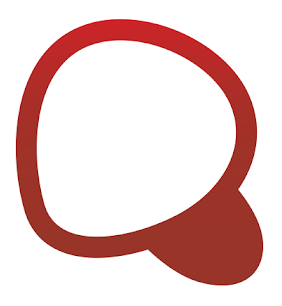
マッシュルームとは、Androidの日本語入力のアプリと、ほかのアプリを連携させて文字入力を便利に操作できる機能のこと。
参考:【Androidスマホのコツ】使ってみると意外なほど便利!マッシュルームの使い方とおすすめアプリをご紹介! | オクトバ
https://octoba.net/archives/20140517-android-feature-mushroom.html
例えばこんな感じで、日本語入力アプリから別のアプリを呼び出しして使うことが出来るのがマッシュルームの機能。
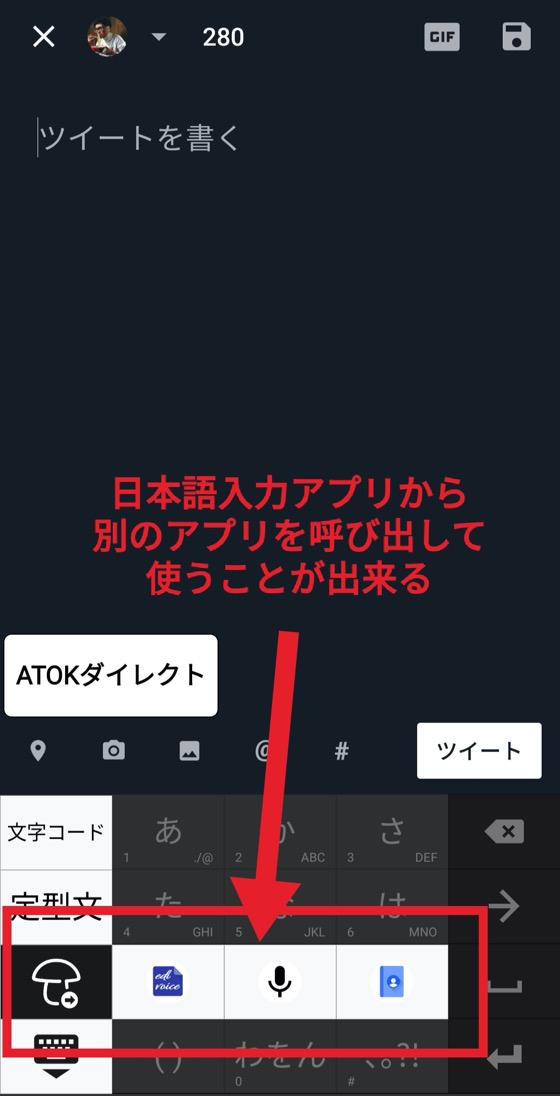
元々はsimejiという日本語入力アプリに搭載されていたこの機能。
参考:Simeji(しめじ)日本語入力をもっと楽しくするきせかえキーボードアプリ
https://simeji.me/
現在では多くのAndroidの日本語入力アプリに搭載されていて、マッシュルームにEdivoiceは対応しているんですよ。
わたしと音声入力の歴史
いかにしてブログ執筆の効率を上げるか。
それに拘ってはじめたのが音声入力でした。

5年ほど前から音声入力でブログ執筆に挑戦してきたわたし。
参考:【最近のお気に入り】ブログは音声入力使ってます : SuperBEATCLUB
http://ad.liblo.jp/archives/51756011.html
挫折してはチャレンジし、そして挫折し再チャレンジと、音声入力はチャレンジと挫折の繰り返しでした。
そして最近だとジョギングしながら音声入力でブログ執筆するというトリッキーなことをやってみたり( *´艸`)
参考:【凄いぞ!Google音声入力】ジョギングしながらブログ書いてみました : SuperBEATCLUB
http://ad.liblo.jp/archives/51977113.html
音声入力を試行錯誤繰り返しているのをおわかりいただけますよね( *´艸`)
Edivoiceを使った音声入力方法
では早速、Edivoice使って音声入力で文章を書いてみたいと思います。
ここからは動画の方がわかりやすいかと思うので、動画で紹介したいと思います。
どうでしょ?
なかなか良いと思いませんか。
Edivoiceの良い点、イマイチ悪い点
実際にEdivoiceを使ってみて感じた良い点とイマイチな点を挙げてみます。
使ってみて感じた良い点

おっ、これいいじゃん!!
Edivoice使ってそう感じた良い点をご紹介。
必要最低限の句読点や記号を入力することができる
わたしの場合、音声入力を利用する時って、この2つの時ぐらいなんですよね。
- 思いついたことをバーっと喋って文字起こししたい時
- 簡単なメッセージのやりとり
音声入力で綺麗な文章を書くことはまずないので、必要最低限である句読点と「!」「?」のマークが入力出来ればOKなんです。
そういった点ではシンプルな画面だけど、1タップで入力出来るEdivoiceは使い勝手が良いんですよね。
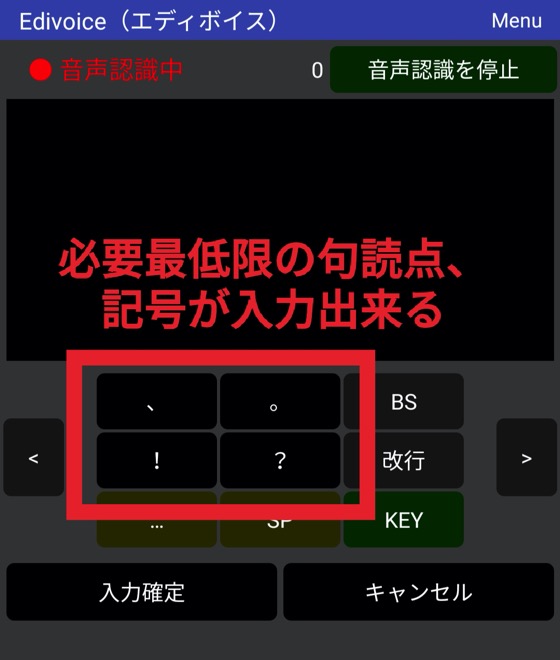
操作がとても簡単
↑の通り、シンプル画面なので操作という操作がほぼ無いEdivoice。
設定項目もほとんど無いので、アプリをインストールしたらすぐ使えるのも良いですね。
わたし、アプリインストールした1分後から早速ブログ執筆してました(笑)
使ってみて感じたイマイチな点
Edivoice使ってて良い点もあるんだけど、イマイチと感じる点もあります。
お次は使って感じたイマイチな点を挙げてみます。
ボタンカスタマイズができない
Edivoiceはボタンの位置変更が出来ないんですよね。
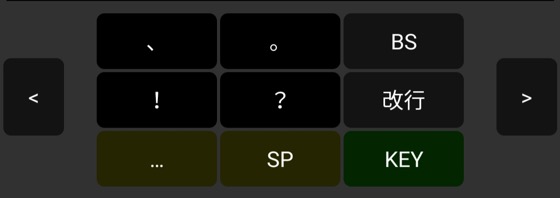
わたし、普段は左手にスマホを持って操作をするので、よく使う句読点は左側に配列し、”!”と”?”の記号は右側に配列したい。
なんだけど、残念ながらキーのカスタマイズが出来ません
また、全体的にキーボタンが上部にあるEdivoice。
これをもう少し下の位置に移動させたいんだけど、これも出来ない
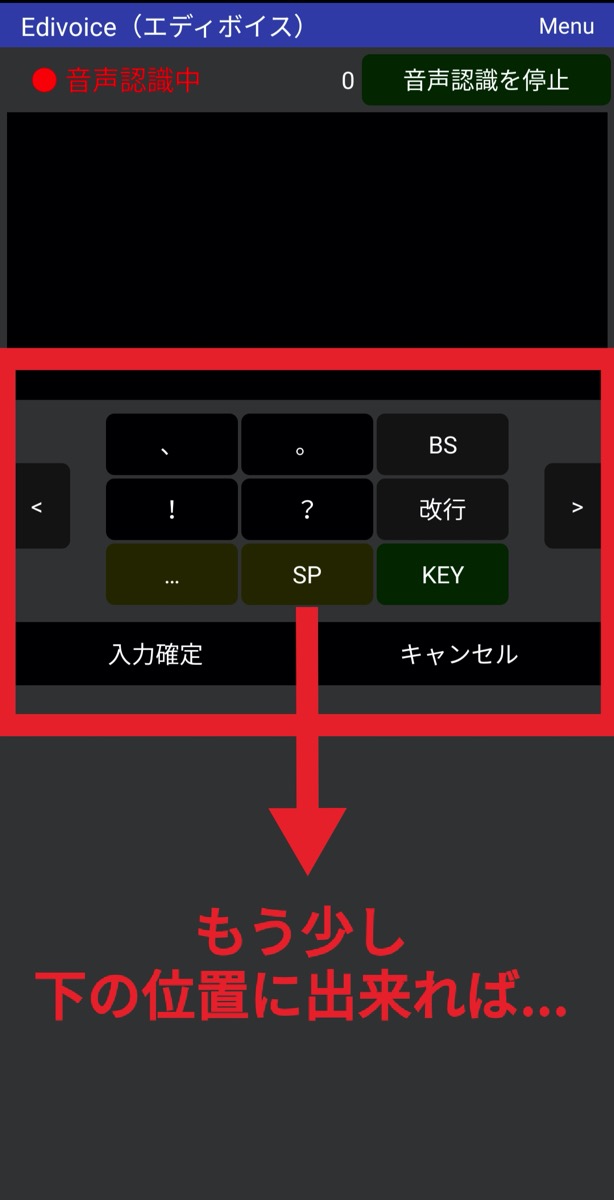
カスタマイズ出来ないのはイマイチな点ですね。
Gboardに非対応
Googleが提供する日本語入力アプリの“Gboard”

これはEdivoiceがイマイチじゃないんだけど、Gboardはマッシュルームに対応していないのでGboardでEdivoiceが使えないんですよね。
今まで日本語入力アプリはGboardをメインで使っていたんだけど、マッシュルームに対応していないので、仕方なくマッシュルーム対応しているATOKを使ってます。
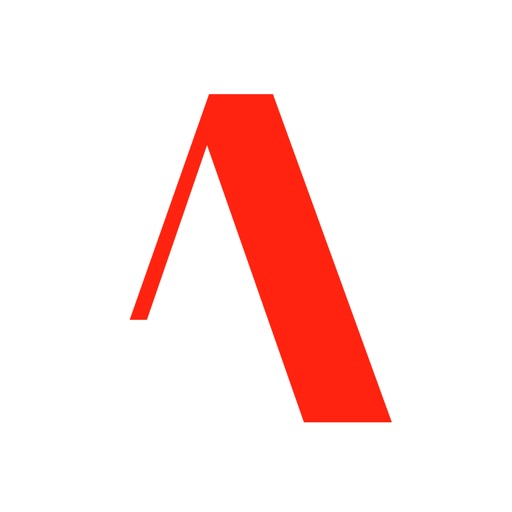
ちなみにAndroidの場合、Gboardとは別にマッシュルームに対応した“Google日本語入力”というアプリがあるんだけど、近い将来Gboardに吸収される可能性があるんだとか。
参考:Android版「Google 日本語入力」が「Gboard」に吸収される? いち早く引っ越す人が続出中【やじうまWatch】 – INTERNET Watch
https://internet.watch.impress.co.jp/docs/yajiuma/1271211.html
うーん、Gboardにもマッシュルーム対応して欲しいですね…
やっぱり声で句読点や”!”や”?”を入力したい
これを言ってしまうとEdivoiceのアプリの存在自体を否定してしまうことになるんだけど、やっぱり声で句読点や”!”や”?”を入力したいんでよね。
Edivoiceは確かに便利ではあるんだけど、指でポチポチと句読点や”!”や”?”はどこまで慣れても不便。
この点、句読点が声で入力出来るiOSの音声入力は凄いですね。
さいごに
という感じで、Androidの音声入力アプリ Edivoiceを紹介してみました。
いかがでしたでしょうか。
若干 物足りなさを感じる点はありつつも、インストールしてからほぼ毎日使っているEdivoice。
おかげでブログの執筆スピードがあがり、ブログの毎日投稿に大きく貢献してくれてます。

日々進化する音声入力の世界

さらなる日本語への変換精度の向上と、音声での句読点入力の対応に期待したいと思います。
さて、これからEdivoice使って明日のブログでも執筆しますかねぇ( *´艸`)